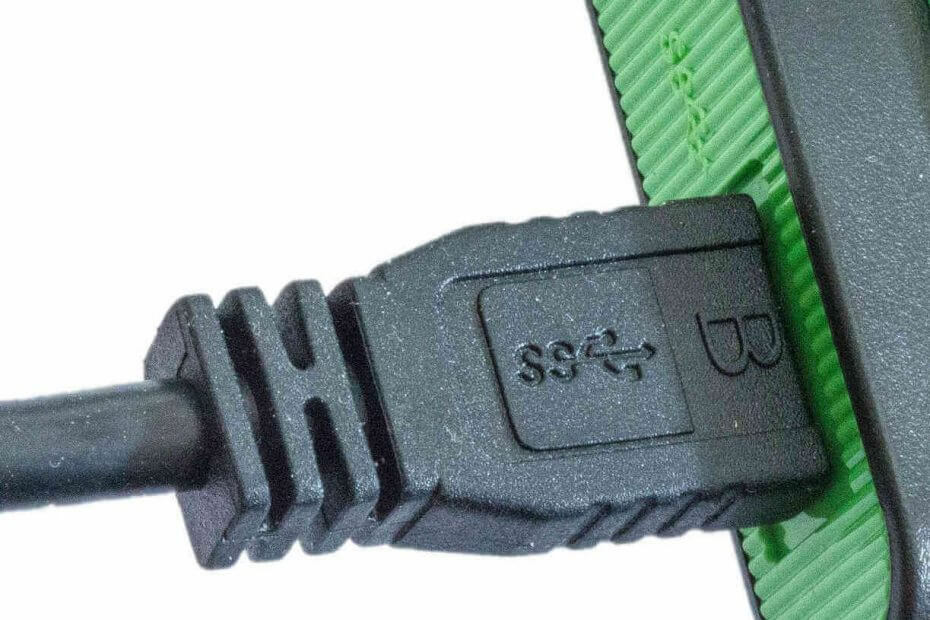
კომპიუტერების მომხმარებელთა უმეტესობა მაღიზიანებს, როდესაც მათ უსაფრთხოდ უნდა ამოიღონ ა USB დრაივი მათი სისტემიდან - მე შედის.
ზოგჯერ, ჩვენ უბრალოდ არ ვზრუნავთ მონაცემების დაკარგვაზე და USB დრაივერებს ვთიშავთ, თუ ვინდოუსს არ ვაცნობთ ჩვენს მიზანს.
ამასთან, ექსპერტები ყოველთვის აფრთხილებდნენ მომხმარებლებს, როგორც თქვენ, გადაცემის შეწყვეტის მოულოდნელი საკითხების შესახებ შეიძლება დასრულდეს თქვენი მონაცემების დაკარგვა. მაშინაც კი, თუ არ ეთანხმებით, მას ნამდვილად ემუქრება საფრთხე.
Microsoft ასევე შენიშნა რომ მომხმარებლებს არ აინტერესებთ ეს რისკი. შედეგად, ტექნიკურმა გიგანტმა საბოლოოდ გადაწყვიტა Windows 10-ის ნაგულისხმევი USB პარამეტრების შეცვლა.
ახალი Windows 10 ვერსიები ახლა გამოირჩევა უკეთესი შესრულება ვარიანტი, რომელიც მიზნად ისახავს მონაცემთა გადაცემის სიჩქარის გაზრდას. ამას აკეთებს Windows 10-ის დაშვების საშუალებით cache ჩაწერის ოპერაციები გარე მოწყობილობაზე.
შეგიძლიათ ამოიღოთ USB დისკები უსაფრთხოდ ამოღების გარეშე
სინამდვილეში უსაფრთხოდ ამოიღეთ აპარატურის ვარიანტი იცავს თქვენს მონაცემებს დარწმუნდით, რომ Windows- მა დაასრულა ყველა ქეშირებული ოპერაცია.
ამასთან, ეს პარამეტრი ახლა ამოღებულია და სისტემის მიერ აღარ ინახება დისკის ჩაწერის ოპერაციები. ეს შესაძლებელი გახდა USB დისკების ნაგულისხმევი პარამეტრების შეცვლა ისე, რომ მომხმარებლებს არ სჭირდებათ მაუსის მოქმედებები.
სწრაფი მოხსნა ფუნქცია განხორციელდა 2018 წლის ოქტომბრის განახლება (1809).
ეს გარკვეულწილად შეამცირებს კომპიუტერის მუშაობას, მაგრამ ჯერჯერობით გაუგებარია, რამდენად ვრცელდება. ეს გავლენას არ მოახდენს მონაცემთა გადაცემის დაბალ სიჩქარეზე, მაგრამ შეიძლება შეინიშნოთ ცვლილება, რაც შეეხება დიდი მონაცემთა გადაცემას.
როგორ დავაბრუნოთ ცვლილებები უკეთესი მუშაობისთვის
თუ გსურთ შეცვალოთ ეს ცვლილებები, თქვენ კვლავ შეგიძლიათ დატკბეთ უკეთესი მუშაობით თქვენს საკუთარ USB დისკზე. შეგიძლიათ უბრალოდ მიჰყვეთ ამ ნაბიჯებს:
- ღია დისკის მართვა, აირჩიეთ თქვენი USB დისკი და დააწკაპუნეთ მასზე.
- Წადი თვისებები >>აპარატურა >> თვისებებიახლა გადადით პოლიტიკა ჩანართი
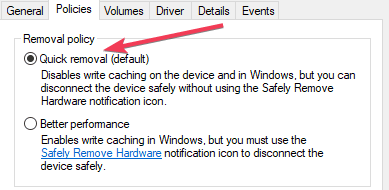
- აქ შეგიძლიათ შეცვალოთ ნაგულისხმევი წაშლის პარამეტრები ამ კონკრეტული USB დისკისთვის.
ეს ფუნქცია თავდაპირველად შემოვიდა, როგორც გასული წლის 2018 წლის ოქტომბრის განახლების ნაწილი. ამასთან, მომხმარებელთა უმეტესობას წარმოდგენა არ ჰქონდა მის არსებობაზე. ეს შეიძლება იყოს მიზეზი, რის გამოც რედმონდურმა გიგანტმა გადაწყვიტა მომხმარებლებს დიდი მასშტაბით აცნობოს მე.
დაკავშირებული სტატიები, რომელთა შესამოწმებლად საჭიროა:
- შეასწორეთ: Windows 10 შეცდომის კოდი 43 USB მოწყობილობებისთვის
- USB-C გაფართოების კაბელები: ამ 7 ვარიანტიდან აარჩიეთ საუკეთესო
- 4 საუკეთესო ანტივირუსული გადაწყვეტა USB ფლეშ დრაივებისთვის
![USB დრაივი წყვეტს მუშაობას ტელევიზორზე [უმარტივესი ფიქსები]](/f/6c3961588d4c54d8d873ee97918dddde.jpg?width=300&height=460)

